پرانے کے بغیر نئے فائر اسٹک ریموٹ کو کیسے جوڑا جائے۔

فہرست کا خانہ
میرے پاس کافی عرصے سے فائر اسٹک ہے اور میں استعمال میں آسانی اور اس کے ساتھ آنے والی اضافی کنیکٹیویٹی کو پسند کرتا ہوں۔
جب میں کچھ ہفتے پہلے سفر کر رہا تھا، میں نے اپنا فائر اسٹک ریموٹ کھو دیا۔ اور اس حقیقت سے کافی پریشان تھا کہ شاید مجھے بالکل نیا حاصل کرنا پڑے۔
بھی دیکھو: DirecTV سٹریم میں لاگ ان نہیں ہو سکتا: منٹوں میں کیسے ٹھیک کریں۔تاہم، کچھ وسیع تحقیق کرنے پر، مجھے اپنے کھوئے ہوئے فائر اسٹک ریموٹ کو تبدیل کرنے کے لیے کچھ تخلیقی اور لچکدار اختیارات دستیاب ہوئے۔
پرانے ریموٹ کے بغیر متبادل فائر اسٹک ریموٹ کو جوڑنے کے لیے، آپ کو نئے ریموٹ کو جوڑنا ہوگا اور پرانے ریموٹ کو ڈیوائس کی فہرست سے ہٹانا ہوگا۔
آپ یہ یا تو پیئرڈ ٹی وی ریموٹ استعمال کرکے یا فائر اسٹک ایپ استعمال کرکے کرسکتے ہیں۔
آفیشل ایمیزون فائر ٹی وی ریموٹ ایپ کو کیسے استعمال کریں نئے ریموٹ کو جوڑنے کے لیے

ایسے معاملات میں جہاں آپ فائر اسٹک کو متبادل ریموٹ کے ساتھ استعمال کرنا چاہتے ہیں لیکن آپ کے پاس ان ترتیبات تک رسائی کا کوئی طریقہ نہیں ہے جو آپ کو کنٹرولر شامل کرنے میں مدد کرے، آپ Amazon Fire استعمال کر سکتے ہیں۔ نئے متبادل ریموٹ کو جوڑنے کے لیے TV ریموٹ ایپ۔
ایپ کا استعمال کرتے ہوئے نیا ریموٹ شامل کرنے کے لیے، ایپ کھولیں، 'کنٹرولرز اور بلوٹوتھ ڈیوائسز' کا اختیار منتخب کریں۔
اس کے بعد آنے والے مینو میں، 'Amazon Fire TV Remotes' کو منتخب کریں اور جاری رکھیں 'نیا ریموٹ شامل کریں' آپشن کو منتخب کرکے۔
اب وہ ریموٹ منتخب کریں جسے آپ جوڑا بنانا چاہتے ہیں، اور آپ کو اپنے اگلے بِنج-واچ سیشن کے لیے تیار رہنا چاہیے۔
آفیشل طور پر سپورٹڈ فائر اسٹک کنٹرولرز اورایک فائر اسٹک پر، اور یہ ریموٹ تیسری پارٹی کے بھی ہو سکتے ہیں۔ اپنے ٹی وی ریموٹ کو فائر اسٹک کو کنٹرول کرنے اور نئے ریموٹ کو جوڑنے کے لیے کیسے استعمال کریں
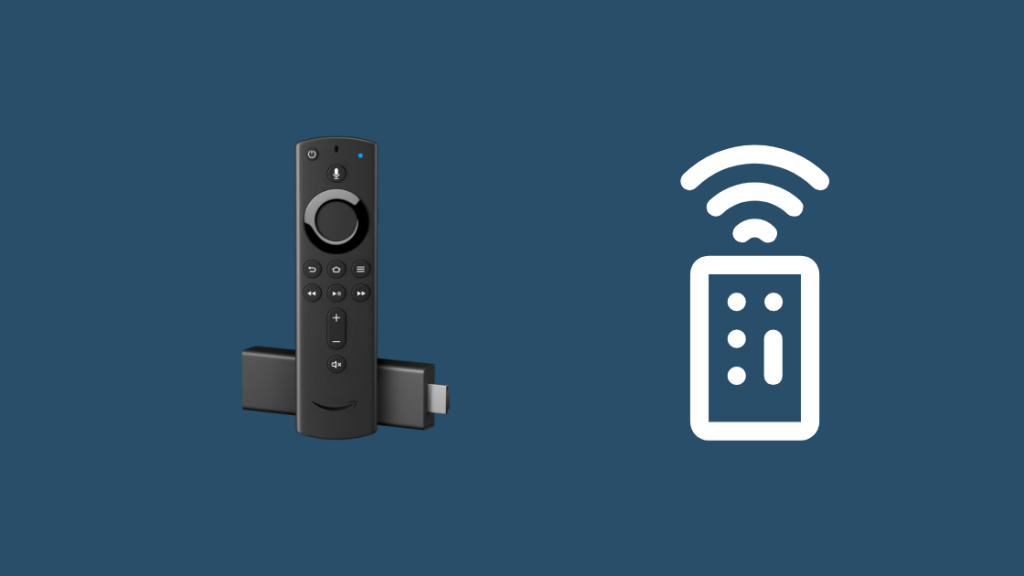
اگر آپ چاہتے ہیں نئے متبادل ریموٹ کو جوڑنے کے لیے اپنے TV ریموٹ کا استعمال کریں، آپ ایسا بالکل اسی طرح آسانی سے کر سکتے ہیں جیسا کہ آپ اپنے Fire Stick ریموٹ کے ساتھ کرتے ہیں۔
سب سے پہلے، فائر اسٹک کو دوبارہ شروع کریں اور جب یہ شروع ہو جائے تو ہوم بٹن کو دبائے رکھیں۔
پھر آلہ کی فہرست سے پرانے ریموٹ کو ہٹانے کے لیے 'ترتیبات' سے 'کنٹرولرز اور بلوٹوتھ ڈیوائسز' تک نیویگیٹ کرنے کے لیے Firestick کے ساتھ جوڑا بنائے گئے اپنے TV ریموٹ کا استعمال کریں۔
آپ اس ریموٹ کا جوڑا ختم کر سکتے ہیں۔ فائر اسٹک ایپ بھی۔
ریموٹ کو جوڑنے کے بارے میں حتمی خیالات
اگر آپ کو لگتا ہے کہ فائر اسٹک ایپ کو ترتیب دینے میں بہت زیادہ وقت لگتا ہے، تو آپ سیٹس پلے کے نام سے ایک تھرڈ پارٹی ایپ استعمال کرسکتے ہیں۔ فائر اسٹک کو کنٹرول کرنے کے لیے اپنے اسمارٹ فون پر۔
اسے ترتیب دینے کے لیے، Play Store یا App Store سے ایپ انسٹال کریں، اور جو ہدایات آپ کو دیتی ہیں ان پر عمل کریں۔
ایپ کے ساتھ، آپ جوڑا بنانے کے ان تمام طریقہ کار سے بچ سکتے ہیں اور اپنے ٹی وی کو کنٹرول کرنے کا حق حاصل کر سکتے ہیں۔
اگر آپ نے اپنا فائر اسٹک ریموٹ کھو دیا ہے جیسا کہ میں نے کیا تھا تو فکر کی کوئی وجہ نہیں ہے۔ اگر آپ جانتے ہیں کہ کہاں دیکھنا ہے تو آپ آسانی سے متبادل تلاش کر سکتے ہیں۔
اب جب کہ آپ کو معلوم ہے کہ کہاں دیکھنا ہے، یہ آپ پر منحصر ہے کہ آپ کیا حاصل کرنے جا رہے ہیں۔
آپ کو پڑھنے سے بھی لطف اندوز ہو سکتے ہیں۔
- فائر ٹی وی اورنج لائٹ [فائر اسٹک]: سیکنڈوں میں کیسے ٹھیک کریں 12>11>کوئی سگنل نہیں: سیکنڈوں میں فکسڈ
- سیکنڈوں میں فائر اسٹک ریموٹ کو کیسے جوڑا جائے: آسان طریقہ 12>
- فائر اسٹک ریموٹ کام نہیں کرتا: کیسے ٹربل شوٹ کرنے کے لیے
- کیا آپ کو ایک سے زیادہ ٹی وی کے لیے الگ فائر اسٹک کی ضرورت ہے: وضاحت کی گئی
اکثر پوچھے جانے والے سوالات
کیا آپ فائر اسٹک ریموٹ کو کسی مختلف Firestick کے ساتھ جوڑ سکتے ہیں؟
ہاں، آپ ایک Firestick ریموٹ کو ایک مختلف Firestick سے جوڑ سکتے ہیں، لیکن آپ ایک وقت میں صرف ایک ریموٹ کو ایک Stick کے ساتھ جوڑ سکتے ہیں۔
اگر میں اپنا Firestick ریموٹ کھو دیتا ہوں تو میں کیا کر سکتا ہوں؟
بھی دیکھو: رومبا چارج نہیں ہو رہا: سیکنڈوں میں کیسے ٹھیک کریں۔اگر آپ اپنا Firestick ریموٹ کھو چکے ہیں، تو آپ ایک نیا ریموٹ حاصل کر سکتے ہیں جو Firestick کے ساتھ کام کرتا ہے۔
آفیشل اور تھرڈ پارٹی ماڈل دونوں دستیاب ہیں۔ آپ ریموٹ کو شامل یا تبدیل کرنے کے لیے بھی Firestick ایپ کا استعمال کر سکتے ہیں۔
میں ریموٹ کے بغیر اپنی فائر اسٹک کو کیسے ری سیٹ کروں؟
بغیر فائر اسٹک ریموٹ کو دوبارہ ترتیب دینے کے لیے ریموٹ:
- Firestick کو TV میں لگائیں۔
- بیک اور رائٹ بٹن کو بیک وقت دبائے رکھیں جب تک کہ ری سیٹ اسکرین ظاہر نہ ہوجائے۔
- ری سیٹ کو منتخب کریں آپشن۔
> میرا فائر ٹی وی اختیار۔
ایک بار جب آپ اسے منتخب کر لیتے ہیں، تو آپ کو 'فیکٹری ڈیفالٹس پر دوبارہ ترتیب دیں' کا اختیار نظر آنا چاہیے۔ اسے منتخب کریں، اور آپ کی فائر اسٹک ری سیٹ ہو جائے گی۔
ریموٹ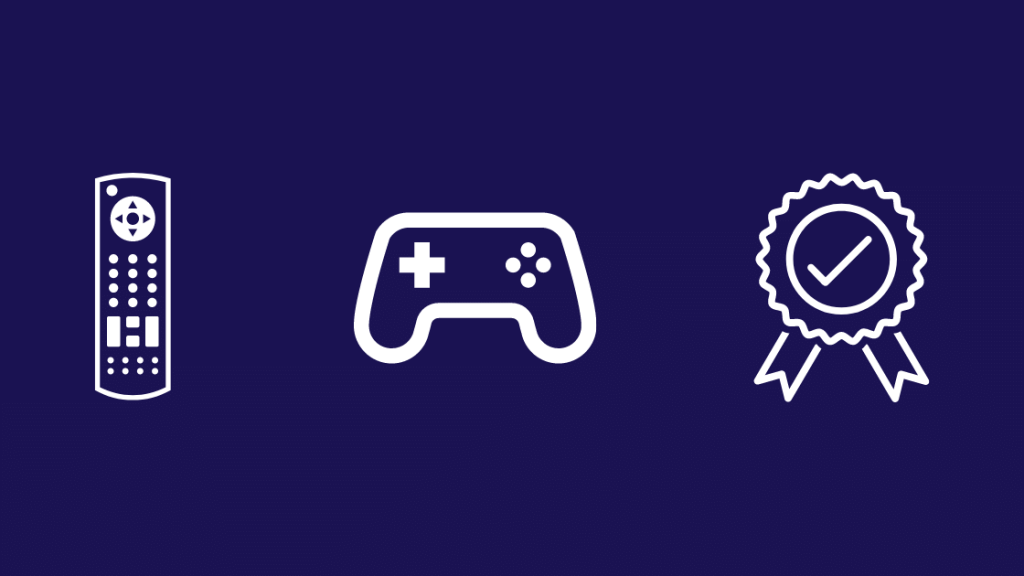
آفیشل فائر اسٹک ریموٹ
اگر آپ اپنا ریموٹ کھو چکے ہیں اور فوری متبادل چاہتے ہیں تو، Amazon وہ اسٹاک ریموٹ فروخت کرتا ہے جو آپ کے فائر اسٹک کے ساتھ آیا تھا۔
<8 تھرڈ پارٹی ریموٹآپ فائر اسٹک کے ساتھ استعمال کرنے کے لیے متعدد تھرڈ پارٹی ڈیوائسز شامل کر سکتے ہیں۔ نہ صرف کنٹرول کرنے کے لیے بلکہ گیمز اور اس طرح کی دیگر ایپلی کیشنز کے لیے بھی۔
Inteset IRETV ریموٹ چند لوازمات کی مدد سے Fire Stick کو کنٹرول کے لیے IR سگنلز حاصل کرنے دیتا ہے۔
اس سیٹ اپ میں ریموٹ شامل ہے اور آپ کی فائر اسٹک کو کنٹرول کرنے کو بالکل اسی طرح تبدیل کر دیتا ہے جس طرح آپ کریں گے۔ اپنے TV کو کنٹرول کریں
The Fire Stick Xbox Series X جیسے زیادہ تر گیم کنٹرولرز کو سپورٹ کرتی ہے۔

